计算机怎么错误 怎么利用事件查看电脑的错误记录
计算机怎么错误,计算机是我们生活中不可或缺的工具,但有时它也会出现各种问题。比如突然蓝屏、程序崩溃、硬盘磁盘错误等等。这些错误通常会影响我们的工作效率和心情。为了更好地排查计算机错误,我们可以利用事件查看器来查看电脑的错误记录。下面让我们一起了解一下如何利用事件查看器来解决电脑错误问题。
怎么利用事件查看电脑的错误记录
方法如下:
1.首先,同时按下键盘上的快捷键 Win+R 键,打开运行窗口。
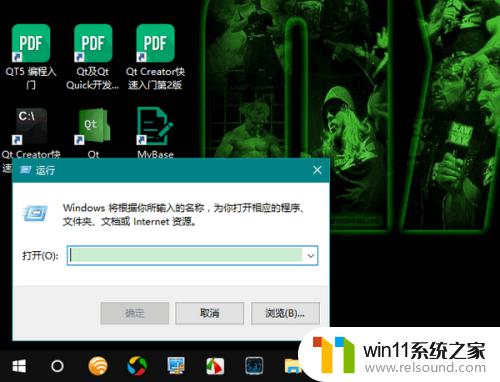
2.在运行窗口中输入 control,再点击“确定”打开控制面板。
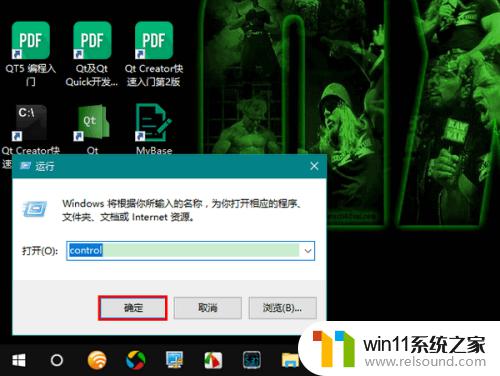
3.在控制面板中先将查看方式切换为“类别”,再点击“系统和安全”。
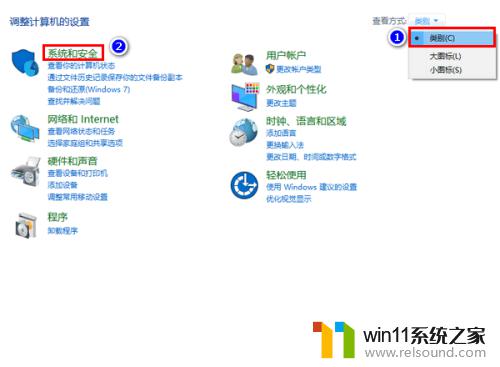
4.继续点击“安全和维护”。
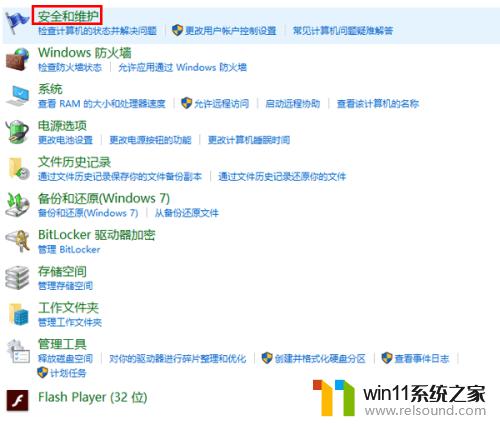
5.在新打开的窗口中,先点击展开“维护”项。再点击其下的“查看可靠性历史记录”。
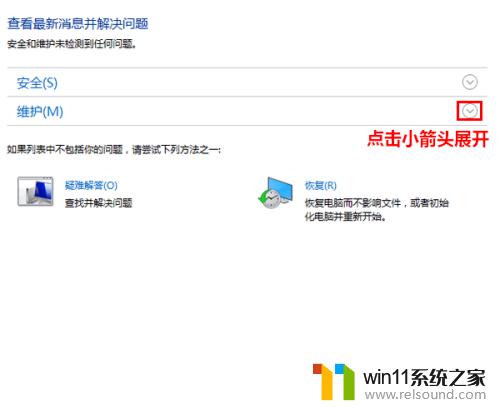
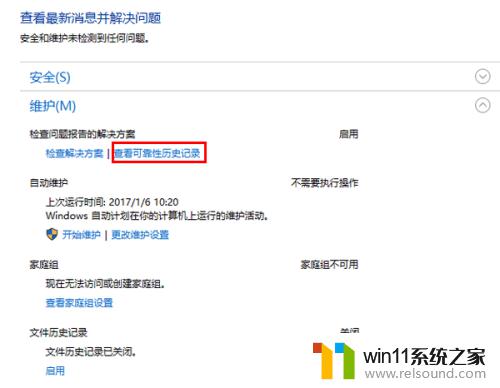
6.这时,将会打开可靠性和问题历史记录视图。在这个视图中,如果我们想查看哪一天的详细情况,便可点击哪一天。
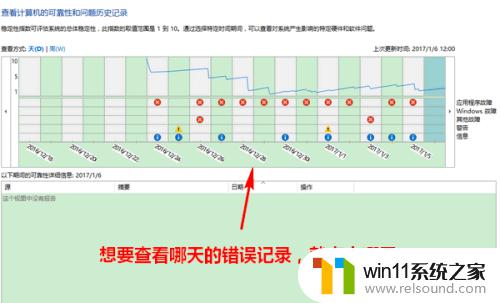
7.选择好某一天后,底部便会列出该天的出错项目。若是想了解更多,我们还可以点击该项后面的“查看技术详细信息”。

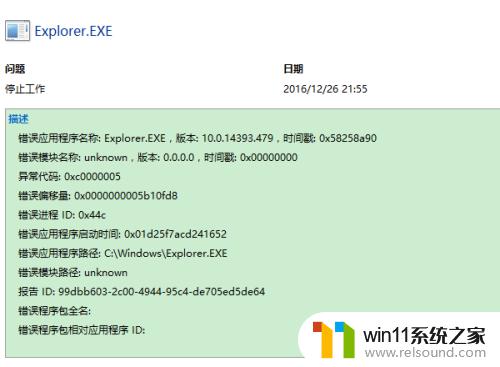
利用事件查看电脑的错误记录可以帮助我们更快速、准确地定位计算机出现的问题,并且采取适当的措施加以修复。平时我们也应该注意维护电脑的安全性、避免出现不必要的错误。















